ワークフロー承認機能の操作方法
それでは続いて実際に見積申請をしてから、承認するまでの流れの操作をしてみましょう。
ワークフロー承認機能の操作方法(実務担当者)
はじめに見積の申請をしましょう。申請をした後に、MYページに移動します。見積履歴を開きます。見積内容の詳細をクリック。
そうすると、申請メッセージを入力する画面が出てきます。メッセージを入力し、申請をクリック。そうするとこのような表示になります。
この画面が表示されると申請完了です。
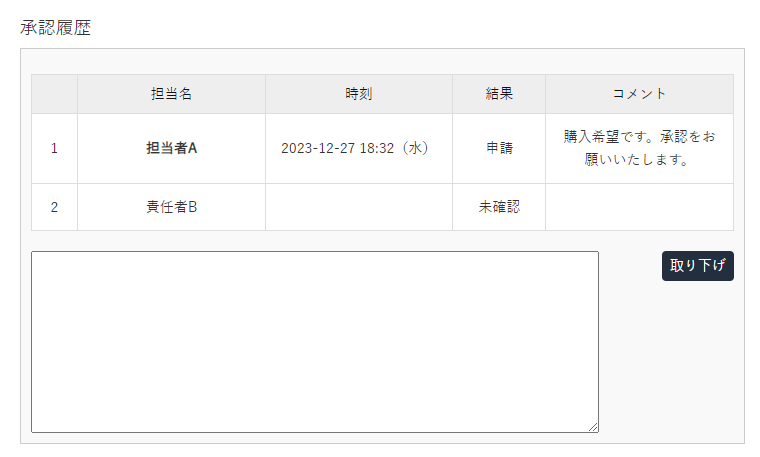
ワークフロー承認機能の操作方法(決裁者)
それでは次に決裁者がどのように承認するのかを見ていきましょう。
決裁者の情報でスマレジEC・B2Bにログイン。MYページの見積履歴をクリック。見積内容の詳細を開きます。そうすると、メッセージを入力できるところと、承認するかどうかの選択ができるようになっています。
今回は問題ないということで、承認します。そうするとこのような画面になります。
次に、決裁のボタンが出てくるので、決裁をクリックします。この画面になると、注文することが可能になります。
※今回の場合は、承認者の画面です。
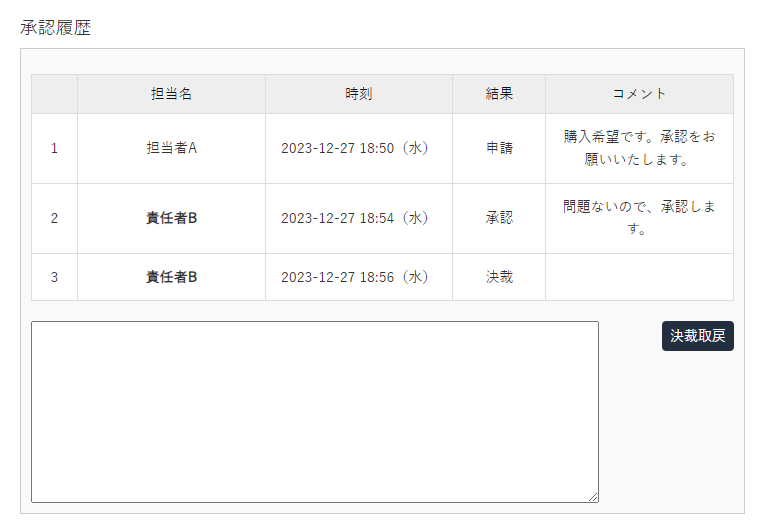
承認した責任者の画面にこの見積内容で注文するというボタンが表示されます。これで見積作成から注文までの流れが完了です!